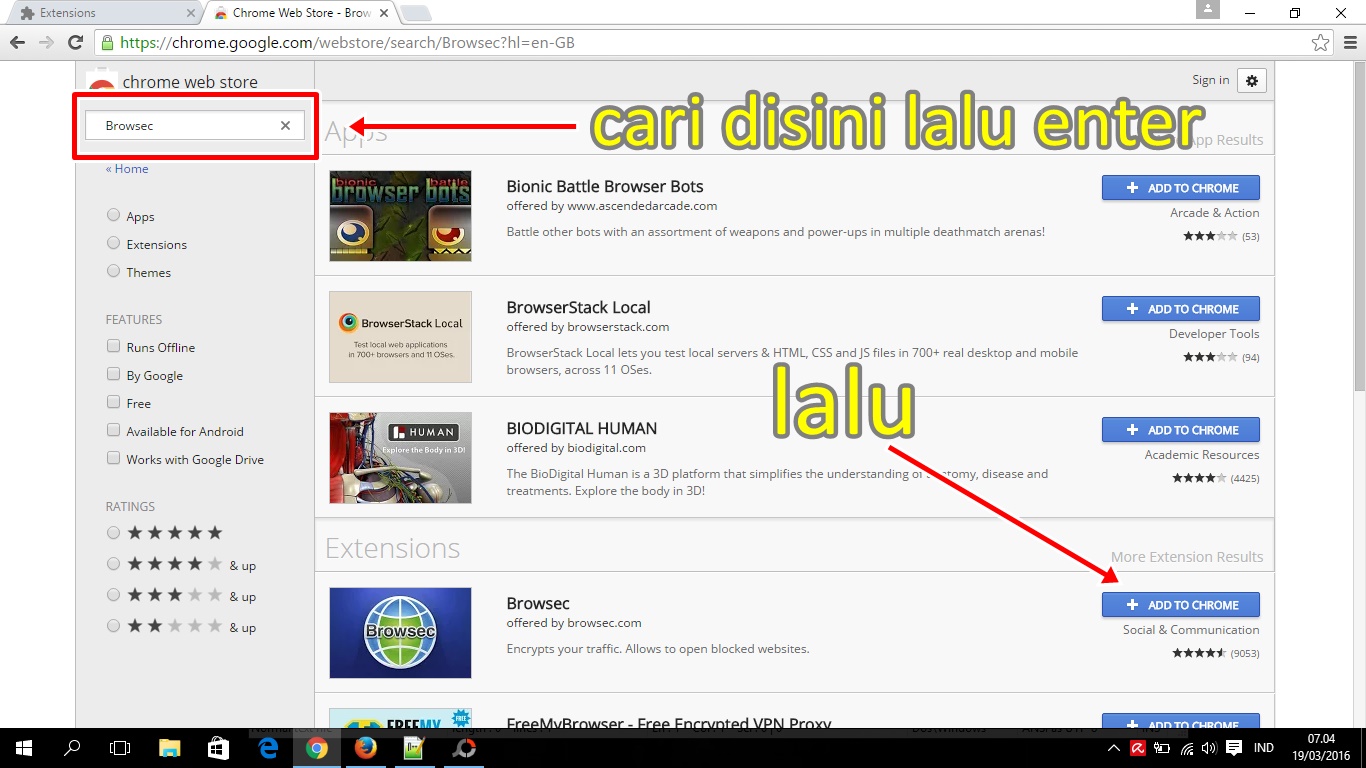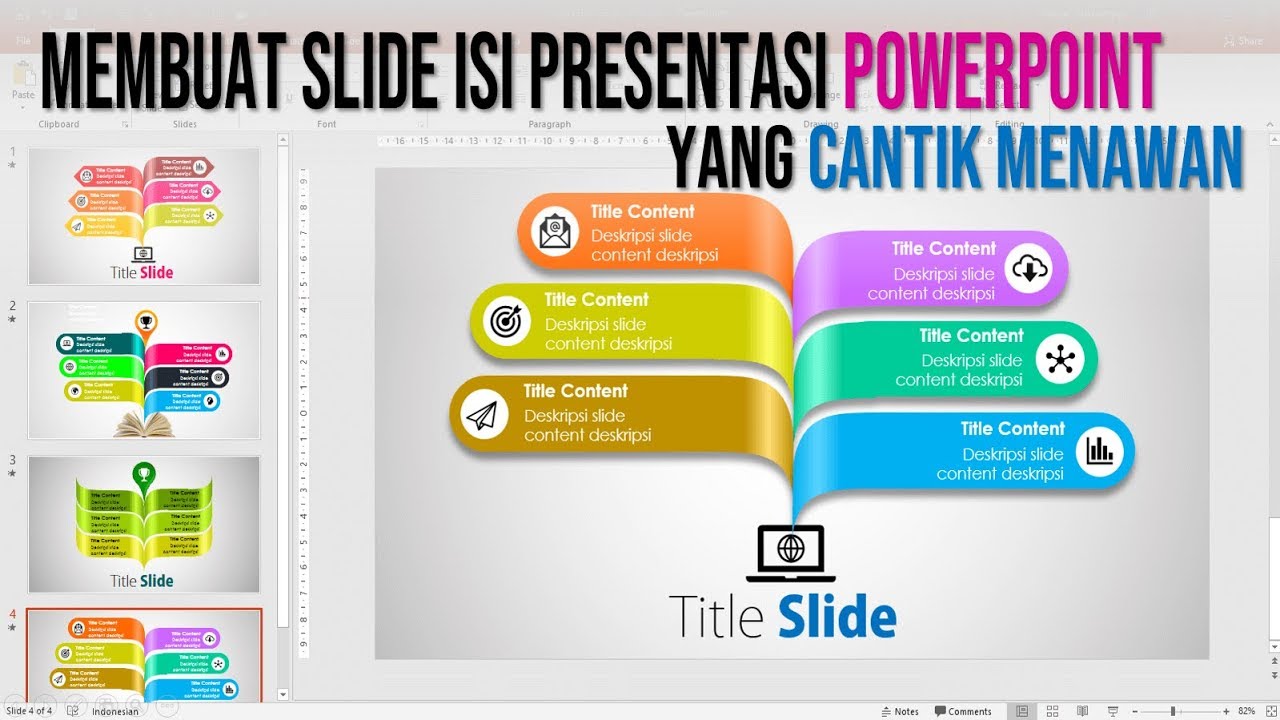Apakah Anda pernah mengalami masalah dengan laptop Anda yang layar blank saat dihidupkan? Jika iya, Anda tidak sendirian. Masalah ini sering terjadi pada banyak pengguna laptop dan dapat disebabkan oleh berbagai faktor. Namun, jangan khawatir! Dalam artikel ini, kami akan memberikan panduan lengkap tentang cara mengatasi masalah ini. Jadi, mari kita mulai!
Penyebab Layar Laptop Blank
Sebelum kita membahas cara mengatasi masalah ini, penting untuk memahami beberapa penyebab umum dari layar laptop yang blank. Berikut adalah beberapa faktor yang mungkin menyebabkan masalah ini:
- Permasalahan dengan kabel power: Salah satu penyebab paling umum dari layar laptop yang blank adalah kabel power yang tidak terhubung dengan baik atau rusak. Pastikan kabel power terpasang dengan benar dan tidak ada kerusakan pada kabelnya.
- Kerusakan pada adaptor daya: Adaptor daya yang rusak juga dapat menyebabkan masalah ini. Periksa adaptor daya Anda dan pastikan tidak ada kerusakan pada kabel atau bagian lainnya.
- Permasalahan dengan baterai: Jika baterai laptop Anda sudah habis atau rusak, layar laptop dapat menjadi blank saat dihidupkan. Coba lepas baterai dan hidupkan laptop menggunakan adaptor daya.
- Kerusakan pada layar: Jika layar laptop Anda mengalami kerusakan fisik, seperti retak atau pecah, itu dapat menyebabkan layar menjadi blank. Dalam kasus ini, Anda perlu mengganti layar laptop Anda.
- Permasalahan dengan kartu grafis: Kartu grafis yang rusak atau tidak terpasang dengan benar juga dapat menyebabkan layar laptop menjadi blank. Periksa kartu grafis Anda dan pastikan terpasang dengan benar.
Cara Mengatasi Laptop Yang Layar Blank
Sekarang, setelah kita mengetahui beberapa penyebab umum dari layar laptop yang blank, mari kita bahas cara mengatasi masalah ini:
1. Periksa Kabel Power dan Adaptor Daya
Langkah pertama yang harus Anda lakukan adalah memeriksa kabel power dan adaptor daya. Pastikan kabel power terhubung dengan baik ke laptop dan sumber listrik. Periksa juga adaptor daya Anda dan pastikan tidak ada kerusakan pada kabel atau bagian lainnya. Jika ada kerusakan, Anda perlu mengganti adaptor daya.
2. Lepas Baterai dan Gunakan Adaptor Daya
Jika baterai laptop Anda sudah habis atau rusak, coba lepas baterai dan hidupkan laptop menggunakan adaptor daya. Kadang-kadang, masalah ini dapat diselesaikan dengan hanya menggunakan adaptor daya tanpa baterai.
3. Periksa Kondisi Layar
Jika layar laptop Anda mengalami kerusakan fisik, seperti retak atau pecah, Anda perlu mengganti layar laptop Anda. Namun, sebelum Anda mengambil langkah ini, periksa kabel yang menghubungkan layar dengan motherboard laptop. Pastikan kabel tersebut terhubung dengan baik dan tidak ada kerusakan pada kabelnya.
4. Periksa Kartu Grafis
Jika layar laptop Anda masih blank, periksa kartu grafis Anda. Pastikan kartu grafis terpasang dengan benar dan tidak ada kerusakan pada kartu tersebut. Jika perlu, lepas kartu grafis dan pasang kembali dengan hati-hati.
5. Restart Laptop Anda
Kadang-kadang, masalah dengan layar laptop yang blank dapat diselesaikan dengan hanya merestart laptop Anda. Matikan laptop Anda sepenuhnya, lepaskan adaptor daya dan baterai (jika mungkin), dan tunggu beberapa saat sebelum menghidupkannya kembali. Jika masalahnya hanya sementara, layar laptop Anda harus kembali normal setelah restart.
6. Hubungi Teknisi
Jika setelah mencoba semua langkah di atas layar laptop Anda masih blank, mungkin ada masalah yang lebih serius yang memerlukan bantuan teknisi. Dalam hal ini, disarankan untuk menghubungi layanan pelanggan resmi dari produsen laptop Anda atau membawa laptop Anda ke pusat layanan resmi untuk diperiksa dan diperbaiki.
Kesimpulan
Dalam artikel ini, kami telah membahas beberapa penyebab umum dari layar laptop yang blank saat dihidupkan dan memberikan panduan lengkap tentang cara mengatasi masalah ini. Penting untuk memeriksa kabel power, adaptor daya, baterai, layar, dan kartu grafis Anda untuk menentukan penyebab masalah dan mengambil langkah-langkah yang sesuai. Jika semua langkah di atas tidak berhasil, disarankan untuk menghubungi teknisi profesional untuk mendapatkan bantuan lebih lanjut.
 News Tribun Collection of News and Information from various reliable sources
News Tribun Collection of News and Information from various reliable sources